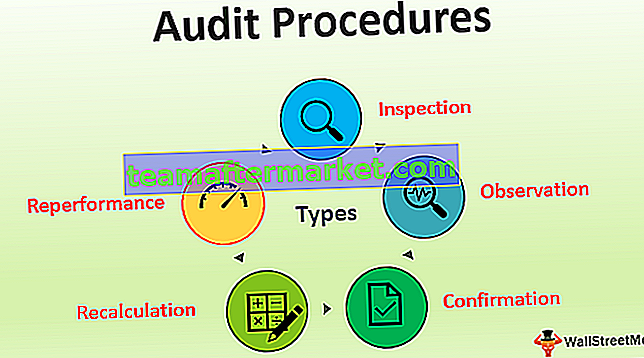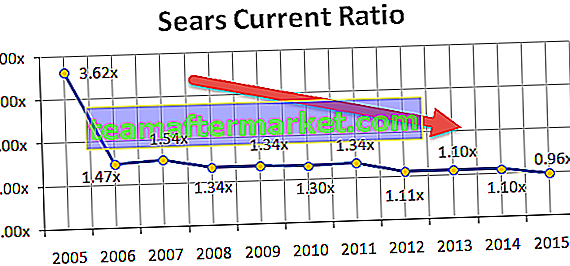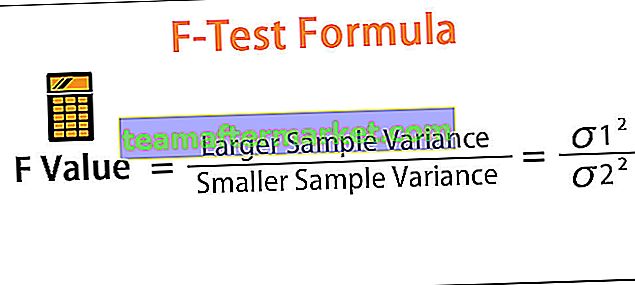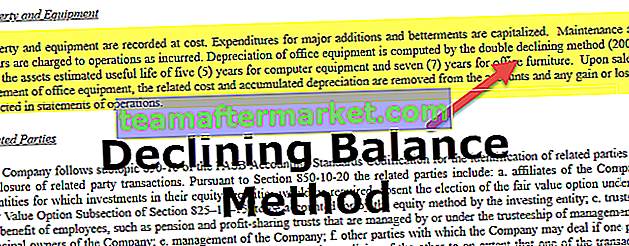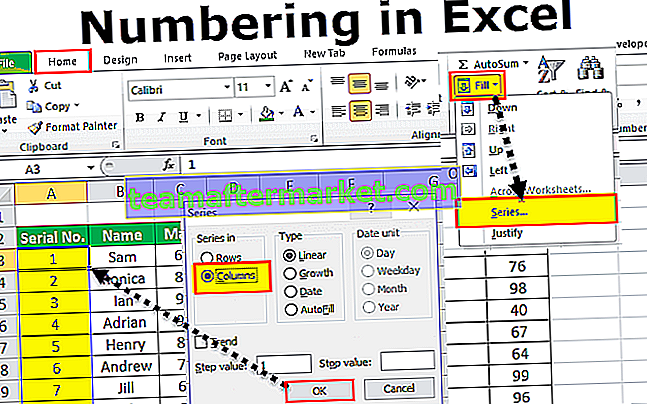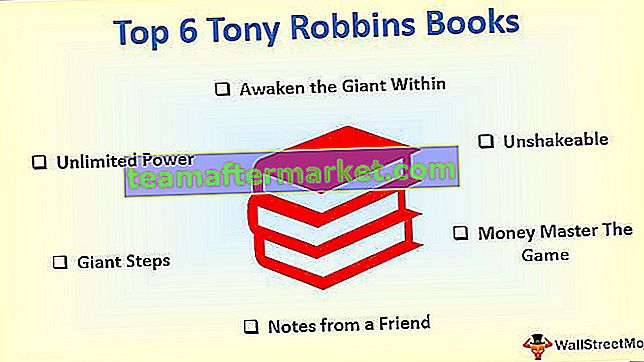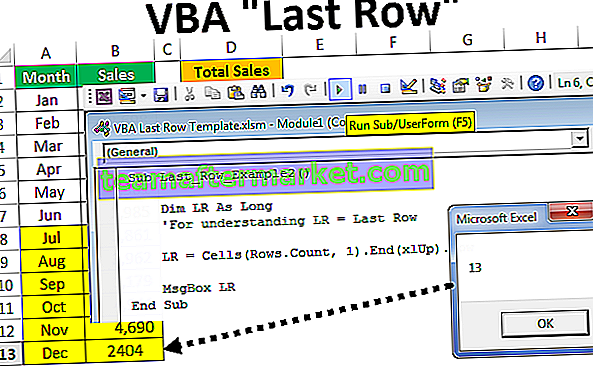T-TEST i Excel
TTEST-funktionen kategoriseras som en statistisk funktion i Excel. I matematisk term beräknar TTEST-funktionen i excel sannolikheten som är associerad med en elevs T-test. Denna funktion används vanligtvis för att testa sannolikheten för att två prover har underliggande populationer med samma medelvärde.
T-TEST-formel i Excel
Nedan följer T-testformeln i Excel

Detaljer om parametrar:
T-TEST i excel har följande nödvändiga parametrar, dvs array1, array2, svansar och typ.
- array1: det är den första datamängden.
- array2: det är den andra datamängden.
- Svansar: Svansar anger antalet distributionssvansar. Om svansar = 1 använder T-TEST en-tailed distribution. Om svansar = 2 använder TTEST den tvåsidiga fördelningen.
- Typ: Typ är den typ av t-test som ska utföras.
- Parat
- Tvåprovs lika varians (homoscedastic)
- Olika skillnader i två prov (heteroscedastisk)
Hur använder jag TTEST-funktionen i Excel?
T-Test i Excel är väldigt enkelt och lätt att använda. Låt förstå hur TTEST-funktionen fungerar i excel med några exempel. TTEST-funktionen kan användas som en kalkylfunktion och som VBA-funktion.
Du kan ladda ner denna Excel-mall för TTEST-funktion här - TTEST-funktion för Excel-mallTTEST fungerar som en kalkylfunktion.
T-test i Excel Exempel nr 1
Antag att du har gett följande utgiftsdata spenderade i Indien och i USA. Sannolikheten förknippad med studentens parade t-test med en 1-tailed fördelning för de två datainsamlingarna nedan kan beräknas med hjälp av Excel-funktionen.

T-testformeln i excel som används är följande: = TTEST (A4: A24, B4: B24,1,1)

Utgången blir 0.177639611.

T-TEST i Excel Exempel 2
Ett marknadsföringsföretag testar effektiviteten av en ny smakämne för en ledande dryck med ett prov på 21 personer, varav hälften smakar drycken med den gamla smaken och den andra hälften som smakar drycken med den nya smaken.

Tvåprovs lika varians (homoscedastisk) beräknas med följande T-testformel i Excel = TTEST (A31: A51, B31: B51,1,2)

Utgången blir 0.454691996.

T-TEST i Excel Exempel # 3
För att undersöka effekten av ett nytt feberläkemedel på körförmåga studerar en forskare 21 personer med feber. Alla deltagare gick sedan in i en simulator och fick ett körprov som tilldelade en poäng till varje förare som sammanfattas i nedanstående tabell.

Olika skillnader i två prov (heteroscedastisk) kan beräknas med Excel TTest-funktionen genom att ersätta typen till 3 = TTEST (A57: A77, B57: B77,1,3)

Utgången blir 0,364848284.

T-TEST i Excel kan användas som en VBA-funktion.
Antag att vi har datauppsättningarna i excel-arkområdet från A4 till A24 och B4 till B24, då kan vi beräkna TTEST för de angivna datamängderna med hjälp av nedanstående VBA-funktioner.
Sub TTESTcal () // starta TTEST-funktionsomfånget
Dim TTEST som interger
TTEST = Application.WorksheetFunction.TTest (Range (“A4: A24”), Range (“B4: B24”), 1,1)
MsgBox TTEST // skriv ut TTEST-värdet i meddelandefältet.
Avsluta sub // Avsluta TTEST-funktionen
Saker att komma ihåg om TTEST-funktionen i Excel
- TTest-funktion genom # N / A-fel om de två medföljande matriserna har olika längder.

- Svansarna och typparametrarna trunkeras till heltal.
- T-Test i Excel returnerar #Value! Fel om antingen den angivna svansparametern eller den angivna typparametern är icke-numerisk.
- T-Test i Excel returnerar #NUM! Fel om-
- Den medföljande svansparametern har något annat värde än 1 eller 2.

- Den medföljande typparametern är inte lika med 1, 2 eller 3.